በእርግጥ ብዙ የፊልም አፍቃሪዎች የሶቪዬት የቪዲዮ ፊልሞችን በአንዳንድ የመገናኛ ብዙሃን ጥራት በጥሩ ሁኔታ ለማከማቸት ይመርጣሉ ፡፡ ጥሩ ጥራት ያላቸው ቪዲዮዎች ብዙውን ጊዜ ብዙ ቦታ ስለሚይዙ እዚህ ነፃ ቦታ እጦት ችግር አጋጥሟቸዋል ፡፡ ይህንን ችግር ለመፍታት ፋይሎችን በተለየ ቅርጸት ፣ በትንሽ መጠን እና በትንሽ ጥራት ኪሳራ በቪዲዮ የሚቀጥር ማንኛውንም ፕሮግራም መጠቀም ይችላሉ ፡፡
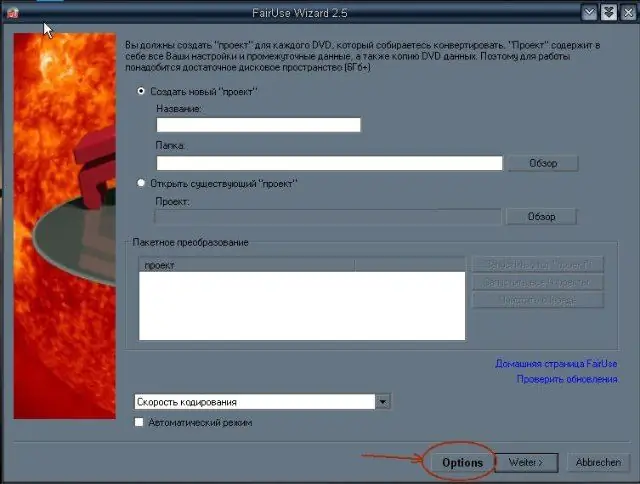
አስፈላጊ
- - ዲቪዲ አንባቢ ያለው ኮምፒተር;
- - የቪዲዮ ፋይሎችን ለመቅረጽ ፕሮግራም ፣ ለምሳሌ ፣ FairUse Wizard 2 ፡፡
መመሪያዎች
ደረጃ 1
FairUse Wizard 2 ን ከአምራቹ ኦፊሴላዊ ድር ጣቢያ ያውርዱ። የመጫኛውን ጠንቋይ መመሪያዎችን በመከተል በኮምፒተርዎ ላይ ይጫኑት ፡፡
ደረጃ 2
ፕሮግራሙን አሂድ, አብራችሁ ለመስራት ቀላል ይሆንልዎታል የሚለውን ምናሌ ቋንቋ ይምረጡ. እንዲሁም በተመሳሳይ መስኮት ውስጥ ለወደፊቱ ጥቅም ላይ የሚውለውን ኮዴክ ይምረጡ - DivX ወይም XviD ፣ እዚህ የራስዎን ምርጫዎች ይከተሉ ፡፡ የፕሮጀክቱን ስም በላቲን ፊደላት ይጻፉ እና “ቀጣይ” ን ጠቅ ያድርጉ። እዚህ የፕሮግራሙን የሚከተለውን ገፅታ ከግምት ውስጥ ማስገባትዎን እርግጠኛ ይሁኑ የፕሮጀክቱ መንገድም እንዲሁ የሩሲያ ፊደላትን ሳይጠቀሙ በላቲን የተፃፈ ነው ፡፡
ደረጃ 3
በአዲሱ መስኮት የፋይሉን የመጨረሻ ስም ይፃፉ ፡፡ ተገቢውን ምናሌ በመጠቀም እሱን ለማስቀመጥ አቃፊውን ይምረጡ ፡፡ "ቀጣይ" ን ጠቅ ያድርጉ.
ደረጃ 4
በሚታየው መስኮት ውስጥ ከሚፈልጉት የቪዲዮ ፋይል ጋር ዲስኩን የያዘውን ድራይቭ ይምረጡ ፡፡ ከዚያ በኋላ ቀጣዩን ቁልፍ እንደገና ይጫኑ እና የፕሮግራሙን ሰንሰለት ማውጫ ሂደት መጨረሻ ይጠብቁ።
ደረጃ 5
በሚታየው መስኮት ውስጥ በግራ በኩል ባለው “ራስ-ሰር” ቁልፍ ላይ ጠቅ ያድርጉ። ከዚያ በኋላ መርሃግብሩ ጭረቶቹን መከርከም አለበት ፡፡ “ቀጣይ” ን ጠቅ ያድርጉ እና እንደገና በሚታየው ምናሌ ውስጥ ፕሮግራሙ ስህተቶችን ለመፈተሽ እና ምክር እንዲሰጥ “ራስ-ሰር” ላይ ጠቅ ያድርጉ።
ደረጃ 6
በፕሮግራሙ ውስጥ በሚታየው የመጨረሻው መስኮት ውስጥ የመጨረሻውን ቪዲዮ የሚፈለጉትን መለኪያዎች ያዘጋጁ ፡፡ ትልቁን የክፈፍ መጠን ፣ ኤሲ 3 ድምጽ እና አጠቃላይ የፋይል መጠን ቢያንስ 1.5 ጊባ ይምረጡ። ፊልሙ ከሁለት ሰዓት በላይ ከሆነ የመጨረሻውን የፋይል መጠን ቢያንስ 2100 ሜባ ያዘጋጁ ፡፡ ተከታታይ ክፍሎችን በግምት ለ 45 ደቂቃዎች ያህል ከቀደዱ ከ 350 እስከ 300 ሜባ ያዘጋጁ - የቪዲዮው ፋይል መጠን እና ድምጹ በ MP3 ቅርጸት ፡፡
ደረጃ 7
መለኪያዎችን ከመረጡ በኋላ “ቀጣይ” ቁልፍን ጠቅ ያድርጉ እና ፕሮግራሙ ከፍተኛ ጥራት ያለው ሽፍታ ለመፍጠር ሁሉንም አስፈላጊ ክዋኔዎች ሲያከናውን ይጠብቁ። ይህ አሰራር በሃርድዌርዎ ውቅር ላይ በመመርኮዝ ረጅም ጊዜ ሊወስድ ይችላል።







